Daptar eusi
Microsoft Excel mangrupikeun jinis parangkat lunak dimana upami anjeun ngarobih sél mana waé, éta bakal ngarobih set data sadayana. Ieu bener nyeri dina sababaraha kasus. Pikeun ngaleungitkeun pajeulitna ieu, anjeun tiasa ngarobih file Excel atanapi nyimpen file Excel anjeun janten PDF. Tulisan ieu bakal nutupan sadaya cara anu mungkin pikeun nyimpen Excel salaku PDF tanpa motong. Kuring miharep anjeun mikaresep sakabéh artikel tur meunangkeun sababaraha pangaweruh berharga ngeunaan Excel.
Unduh Buku Latihan Praktek
Unduh buku latihan ieu sareng file PDF.
Convert Excel kana PDF Tanpa Cutting Off.xlsxConverted File.pdf
4 Métode Gampang Simpen Excel salaku PDF tanpa Cutting Off
Di dieu, urang nutupan opat métode nu pang gunana pikeun nyimpen Excel salaku PDF tanpa motong éta. Sadaya metodeu nyayogikeun solusi pikeun ngahémat file Excel tanpa dipotong. Di dieu, motong halaman mana waé hartosna kaluaran bakal muncul dina sababaraha halaman anu masihan anu maca ngimpina. Pikeun ningalikeun sadaya metode, urang nyandak set data anu kalebet detil penjualan sababaraha buku.
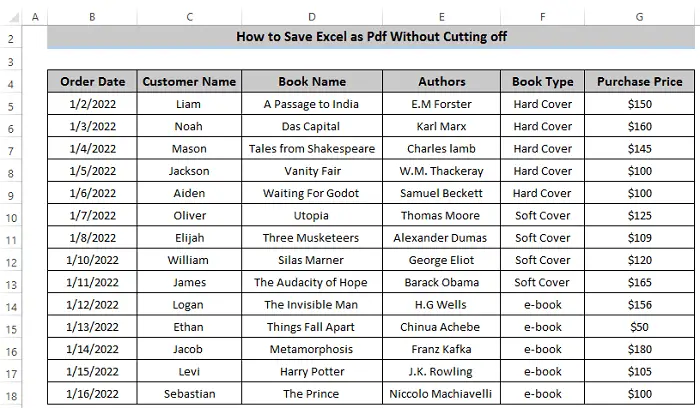
Di dieu, upami urang tetep setélan standar, kaluaran bakal dibagi jadi 2 anu béda. kaca. Ieu pamustunganana ngurangan continuity tina dataset. Gemblengna aya genep kolom tapi nyadiakeun opat kolom dina hiji halaman.

Dua kolom terakhir dialihkeun ka kaca salajengna.

1. Nyaluyukeun Ukuran Kaca pikeun Simpen Excel jadi PDF tanpa MotongPareum
Kahiji, pikeun nyimpen Excel salaku PDF tanpa motong kolom, urang tiasa ngarobih ukuran halaman pikeun nampung sadaya kolom dina hiji halaman. Métode ieu méré nu maca kontinuitas set data nu kacida dibutuhkeunana.
Lengkah-léngkah
- Pikeun ngarobah ukuran kaca, buka Layout Halaman dina pita, jeung dina grup Page Setup , pilih Ukuran .

- Ti pilihan Ukuran , pilih A3 .
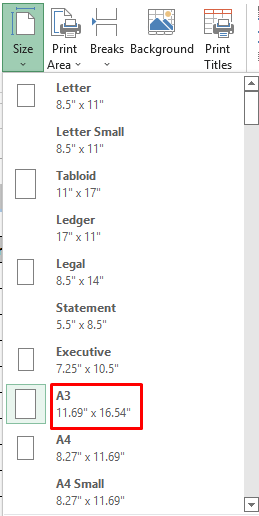
Catetan:
Anjeun bisa kalayan gampang ngarobah ukuran kaca tina Setélan Print dina tab File .
- Ayeuna, pikeun nyimpen Excel jadi PDF, buka tab File terus pilih Export .

- Dina pilihan Ékspor , klik Jieun PDF/XPS .
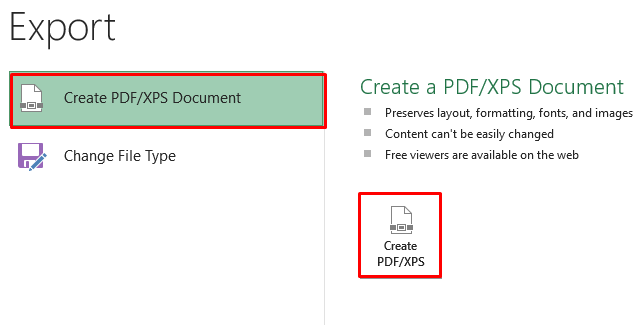
- Robah Ngaran Berkas teras klik Terbitkeun pikeun ngarobih file Excel anjeun kana PDF .

- Ahirna, kami gaduh file PDF tina Excel anjeun tanpa motong kolom atanapi baris.

Baca Selengkapnya: Kumaha Ngarobih Excel kana PDF sareng Sadaya Kolom (5 Cara anu Cocog)
2. Simpen Excel salaku PDF tanpa Dipotong ku Changin g Orientasi
Metoda kadua urang dumasar kana ngarobah orientasi kaca pikeun nyimpen Excel jadi PDF tanpa motong off. Orientasi halaman tiasa boh dina wanda lanskap atanapi mode potret. Sacara standar, Excel bakal nunjukkeun set data anjeun salaku wanda potret. Tapi,Anjeun tiasa ngarobah orientasi numutkeun kolom sareng nomer baris anjeun. Pikeun, angka kolom nu leuwih luhur, make wanda lanskap, jeung keur nomer baris nu leuwih luhur, make mood potret.
Lengkah-lengkah
- Pikeun ngarobah orientasi kaca, buka tab Page Layout dina pita tur pilih Orientation tina grup Page Setup .

- Ayeuna, pilih Lanskap tina Orientasi Pikeun susunan data urang, Orientasi Lanskap masihan kaluaran anu pas, éta sababna urang milih éta tapi anjeun nyandak sawangan teras pilih mana anu saé. pikeun anjeun.
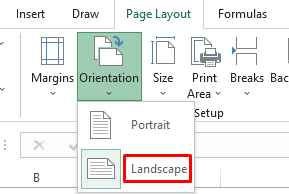
Catetan:
Anjeun bisa ngarobah orientasi kaca anjeun tina Pilihan citak dina tab File .
- Ayeuna, buka tab File dina pita tur pilih Ékspor .

- Dina pilihan Ékspor , klik Jieun PDF/XPS .

- Ayeuna, jandela bakal muncul dimana anjeun ngarobih Ngaran file sareng klik Terbitkeun .

- Éta bakal nyimpen file Excel urang salaku PDF dina orientasi lanskap tanpa sagala cut-off.

Baca deui: Ékspor Excel ka PDF jeung Hyperlinks (2 Métode Gancang)
Bacaan Sarupa
- Makro Excel: Simpen salaku PDF sareng Tanggal dina Ngaran koropak (4 Conto Cocog)
- Nyitak ka PDF Ngagunakeun Tombol Makro dina Excel (5 Varian Makro)
- Excel Macro kaSimpen salaku PDF nganggo Ngaran koropak tina Nilai Sél (2 Conto)
3. Ngagunakeun Pilihan 'Fit Sheet on One Page'
Metoda éfisién séjén pikeun nyimpen Excel salaku PDF tanpa motong off nyaéta ku nyocogkeun dataset ka hiji kaca. Ieu bakal otomatis nyaluyukeun sakabeh kolom jeung baris.
Lengkah
- Kahiji, buka tab File dina pita tur pilih Citak Dina pilihan Setélan , aya sub-pilihan anu disebut No Scaling .

- Dina pilihan No Scaling , pilih Fit Sheet on One Page . Éta bakal ngaleutikan set data urang sareng pas dina hiji halaman anu ogé ngabantosan ngajaga kontinuitas set data urang.
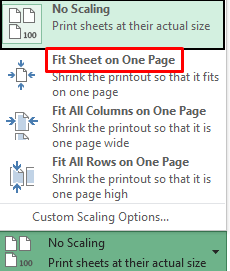
- Ayeuna, buka File tab dina pita tur pilih Ékspor .

- Dina pilihan Ékspor , klik Jieun PDF/XPS .

- Ayeuna, jandela bakal nembongan dimana anjeun ngarobah Koropak anjeun. nami teras klik Panyebarkeun .

- Di dinya kami gaduh format PDF tina set data urang tanpa dipotong.

Maca deui: Excel VBA: ExportAsFixedFormat PDF sareng Fit to Page (3 Conto)
4. Scaling Page to Save Excel as PDF without Cutting Off
Pamungkas, urang bisa make paréntah Scale to Fit pikeun nyimpen Excel jadi PDF tanpa motong. Dina metoda ieu, urang bisa ngarobah jangkungna, lebar, jeung skala sakabéhkaca.
Lengkah-léngkah
- Pindah ka Layout Halaman dina pita jeung dina Skala pikeun Pas grup, urang kudu ngarobah Width nu dipintonkeun Otomatis sacara standar.

- Robah Lebar ti Otomatis nepi ka 1 kaca . Ieu bakal nyaluyukeun sakabeh set data dina hiji halaman.

- Ayeuna, buka tab File dina pita tur pilih Ékspor .

- Dina pilihan Ékspor , klik Jieun PDF/XPS .

- Jandela anyar bakal muncul dimana anjeun ngarobah Ngaran koropak anjeun teras klik Terbitkeun .

- Bakal ngarobah Excel jadi PDF tanpa motong.

Maca deui: Excel VBA pikeun Nyitak Salaku PDF sareng Simpen nganggo Ngaran File Otomatis
Kacindekan
Kami parantos nunjukkeun opat metodeu pang gunana pikeun nyimpen Excel salaku PDF tanpa motong. Kabéh opat métode anu cukup gampang ngartos. Kuring miharep anjeun mikaresep sakabeh artikel jeung meunang sababaraha pangaweruh berharga. Upami aya patarosan, mangga taroskeun dina kotak koméntar, sareng tong hilap nganjang ka halaman ExcelWIKI kami.

